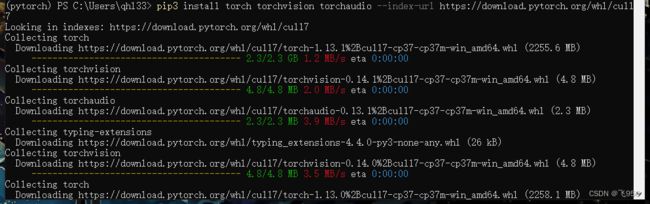Anaconda安装、源配置、虚拟环境搭建、及Python常用软件安装详解(详细教程)
首先先介绍一下各种安装软件的基本介绍和常见命令
基本介绍:
Anaconda:是可以便捷获取包且对包能够进行管理,同时对环境可以统一管理的发行版本。Anaconda包含了conda、Python在内的超过180个科学包及其依赖项。conda是包及其依赖项和环境的管理工具。pip是用于安装和管理软件包的包管理器。
PyTorch :是一种用于构建深度学习模型的功能完备框架,是一种通常用于图像识别和语言处理等应用程序的机器学习。同时完全支持gpu。
Pycharm是python的集成开发环境。
常见命令:
anaconda常见命令
conda info –envs //查看已有虚拟环境
conda create --name newName python=3.7 //创建新的虚拟环境
// 查看已有的虚拟环境,选择你要切换到的虚拟环境
conda info --envs
// 或者
conda env list
// 在命令行中切换到想要的虚拟环境,我这里切换到paddle
conda activate paddle
// 在当前的paddle环境中安装好ipykernel
conda install ipykernel
python -m ipykernel install --name paddle
接下来会对Anaconda安装、源配置、虚拟环境搭建、Python常用软件安装进行详细的图文介绍
一、pycharm的安装
官网:下载 PyCharm: Python IDE for Professional Developers by JetBrains
进入官网,点击下载,进入如下界面
往下翻找到社区版下载入口
点击下载
下载完成后打开文件
点击next,进入下一步
安装路径建议自己改一下,默认c盘,next进入下一步
全选,next
直接next
next,直到最后选择finish完成安装
二、Anaconda安装
官网下载:蟒蛇 |全球最受欢迎的数据科学平台 (anaconda.com)
(如果官网下载太慢推荐镜像下载)
镜像下载:Index of /anaconda/archive/ | 清华大学开源软件镜像站 | Tsinghua Open Source Mirror
下载完成后打开文件
进入安装页面
选择‘I Agree’同意协议,进入下一步
默认第一个选项,不用动,点击next
最好自己改一下安装路径
直接选next
最后选择finish完成安装
三、安装pytorch
底部搜索栏搜索anaconda prompt
点击打开
输入conda create -n pytorch python=3.7创建名为pytorch的环境
此时输入conda env list会出现pytorch环境
输入conda activate pytorch进入pytorch环境
回车后输入python
在控制台输入print(1),回车后输出1,代表可用了(这里的输入输出只是测试,也可输入其他代码)
进入pytorch官网:PyTorch
下翻找到如下页面
复制命令代码
安装pytorch torchvision torchaudio: 复制命令代码到anaconda prompt并回车(网速慢的话时间会比较长)
最后一行为successfully install...表示安装成功
四、Jupyter notebook工具(Anaconda已经自动为你安装了Jupter Notebook及其他工具)
在命令行窗口(windows+r,输入cmd)输入jupyter notebook打开notebook
可以在此输入命令
五、在Jupyter notebook中添加虚拟环境
首先安装ipykernel:conda install ipykernel
在虚拟环境下创建kernel文件:conda install -n 环境名称 ipykernel
激活conda环境:source activate 环境名称
将环境写入notebook的kernel中:
python -m ipykernel install --user --name 环境名称 --display-name "你想为kernel添加的名称"
如果经常需要用jupyter notebook,那么最好在创建虚拟环境的时候便安装好ipykernel:
conda create -n 环境名称 python=3.5 ipykernel
五、一些常见问题
安装anaconda问题(暂无发现,欢迎反馈)
安装pycharm问题:
注意安装社区版,专业版要收费。
安装cuda问题
更新显卡驱动问题
安装torch问题
主要可能都是这个的问题,在安装时建议在虚拟环境中进行安装
有些人可能安装时在base中安装,在虚拟环境中自然是找不到的
这时候可以用pip list命令来查找
如果在虚拟环境中找不到,需要重新安装